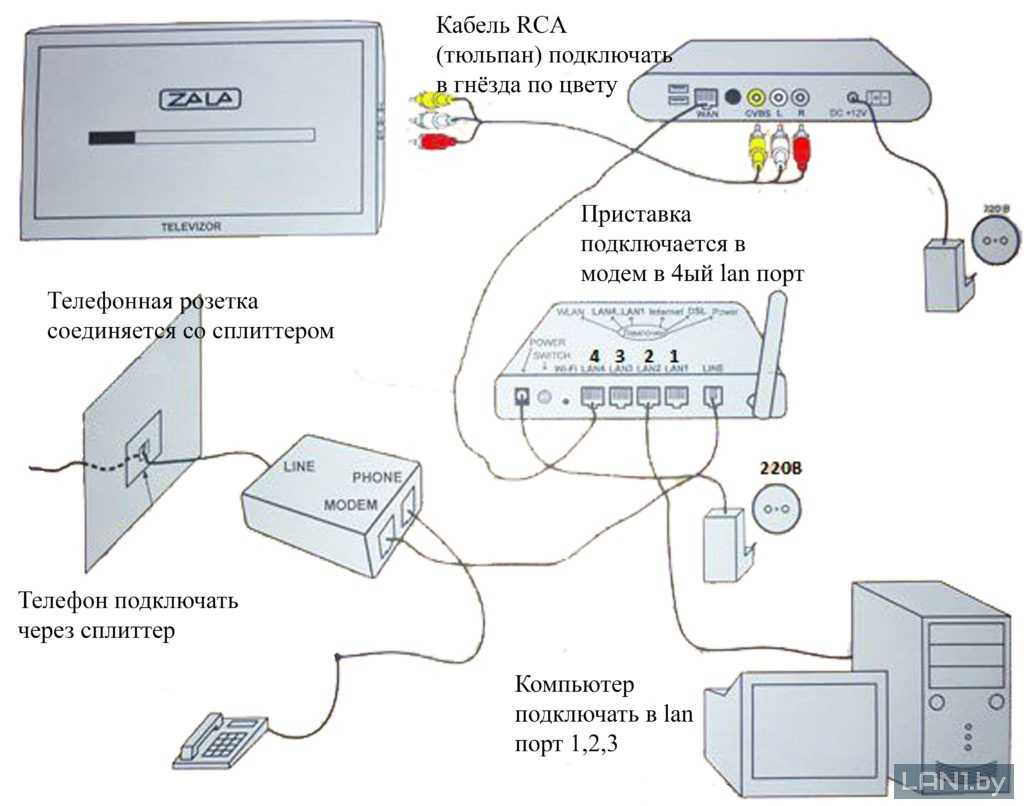Подключение ZALA через Wi-Fi

В данной статье даётся подробное описание беспроводного способа подключения интерактивной приставки ZALA к модему ZXHN H208N при помощи Wi-Fi адаптера TP-Link TL-WN727N.
Обновлено 17.05.2017 в 22:16.
- Добавлен архив tp-link701_AP со скриншотами для точки доступа TP-Link TL-WA701ND.
- В данных комментариях https://lan1.by/post2715#comment-606 и https://lan1.by/post2715#comment-610 описано как открыть вторую точку доступа Wi-Fi для ZALA на модеме «Промсвязь MT-PON-AT-4».
Сам Wi-Fi адаптера TP-Link TL-WN727N представляет собой обычную USB-флешку.

Рисунок 1 — TP-Link TL-WN727N
Перед началом подключения нужно убедиться, что на модеме создано подключение для Zala. Как это сделать можно ознакомиться в данной статье.
Теперь нужно создать дополнительную беспроводную точку доступа к которой будет подключаться приставка интерактивного телевидения Zala. Для этого сперва нужно при помощи сетевого кабеля соединить порт Lan1 модема и сетевую карту компьютера.
Шаг 1
Нажмите «Пуск», далее «Выполнить» и введите следующую команду telnet 192.168.1.1 .
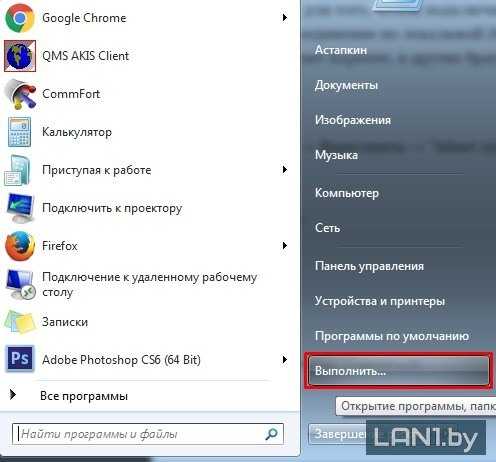
Рисунок 2 — Запуск команды «Выполнить»
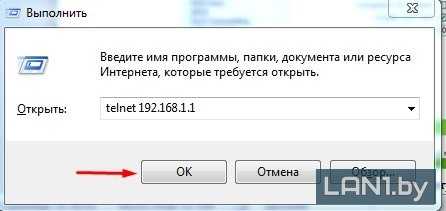
Рисунок 3 — Запуск telnet
Шаг 2
В появившемся окне нужно ввести в поля: login — root, password — root, после каждого вводе следует нажимать Enter. Теперь нужно ввести команду sendcmd 3 webd setconfig publicSSIDDisp y и снова нажать Enter, после этого Вы уведите сообщение «setconfig publicssiddisp = y«.
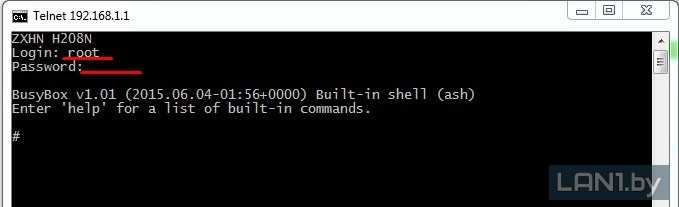 Рисунок 4 — Вход в модем через telnet
Рисунок 4 — Вход в модем через telnet 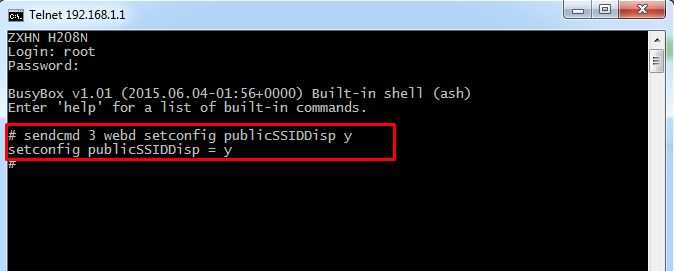 Рисунок 5 — Активируем дополнительную точку Wi-Fi
Рисунок 5 — Активируем дополнительную точку Wi-Fi
После этого можем закрыть окно telnet нажатием на крестик в правом верхнем углу.
Шаг 3
Открываем браузер Internet Explorer, в адресной строке вводим адрес «192.168.1.1» (без кавычек).
![]()
Рисунок 6 — В браузере Internet Explorer переходим в настройку модема по адресу «192.168.1.1»
Появится окно авторизации, в поле «имя пользователя» вводим «admin», в поле «пароль» вводим «admin» (без кавычек) и нажимаем кнопку «Login».
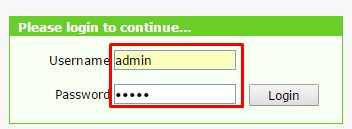
Рисунок 7 — Окно авторизации
После того как Вы нажмете кнопку Login, попадете в настройки модема. Далее Вам нужно перейти во вкладку Network — WLAN — SSID Settings после чего в поле Choose SSID из выпадающего списка нужно выбрать SSID2, как показано на рисунке.
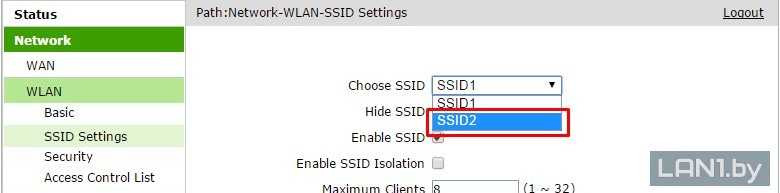
Рисунок 8 — Выбор точки доступа Wi-Fi
Теперь активируем работу точки доступа установкой галочки Enable SSID, а в поле SSID Name вводим название точки доступа и нажимаем кнопку Submit.
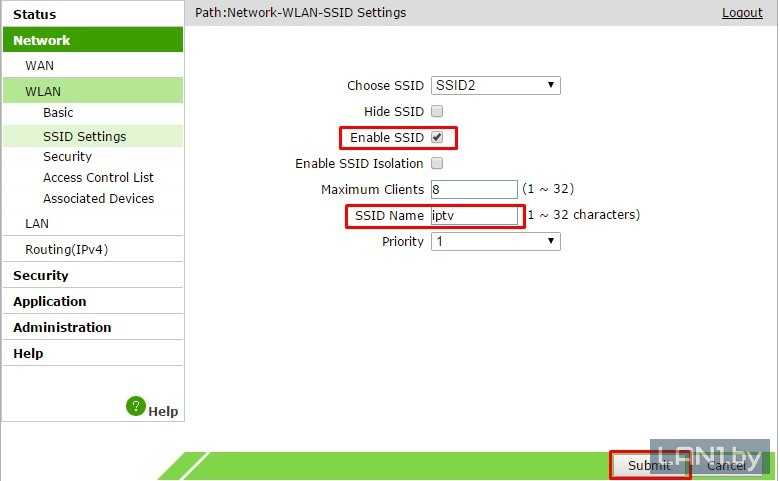
Рисунок 9 — Настройка точки доступа Wi-Fi
Теперь переходим во вкладку Security в поле Choose SSID из выпадающего списка нужно выбрать SSID2, Authentication Type выбираем WPA/WPA2-PSK в поле WPA Passphrase вводим цифровой пароль, WPA Encryption ставим TKIP и нажимаем Submit.
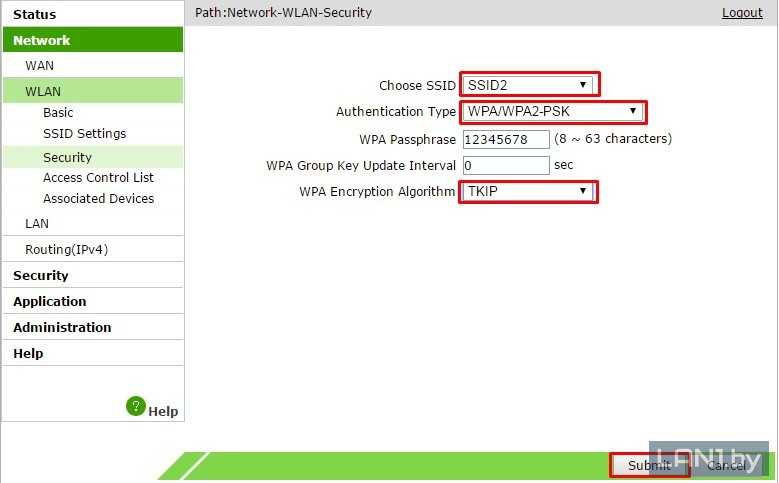
Рисунок 10 — Настройка точки доступа Wi-Fi
Шаг 4
Теперь нужно настроить в модеме Port Mapping, для этого переходим по вкладкам Network — WAN — Port Mapping. В поле WAN Connection из выпадающего списка нужно выбрать подключение, которое ответственно за телевидение, это будет либо PVC1 или Zala, после чего нужно галочкой отметить параметр SSID2, который отвечает за беспроводную передачу сигнала. В свою очередь LAN4 отвечает за работоспособность приставки ZALA через кабель. После настройки нужно нажать Submit.
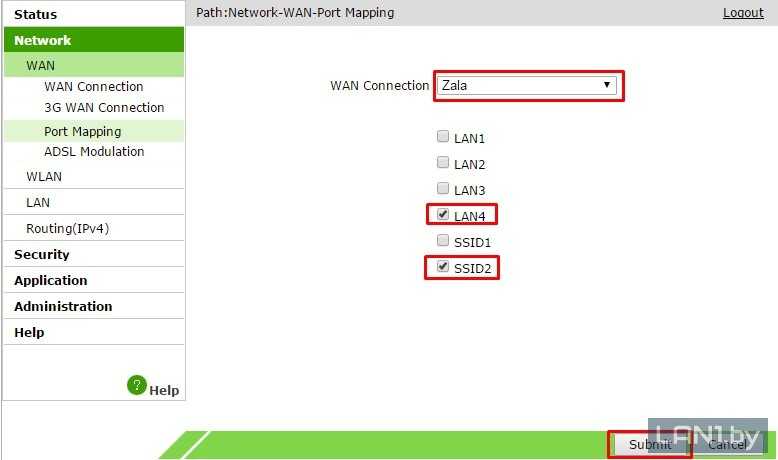 Рисунок 11 — Настройка точки доступа Wi-Fi
Рисунок 11 — Настройка точки доступа Wi-Fi
На этом настройка модема закончена, теперь переходим к настройкам приставки. Для настройки нужно всё же подключить приставку к модему в порт LAN4, а в USB-порт приставки включить адаптер TP-Link TL-WN727N.
Шаг 5
Нажимаем кнопку Set (третий ряд сверху) на пульте и в открывшемся окне выбираем Настройки и нажимаем ОК.
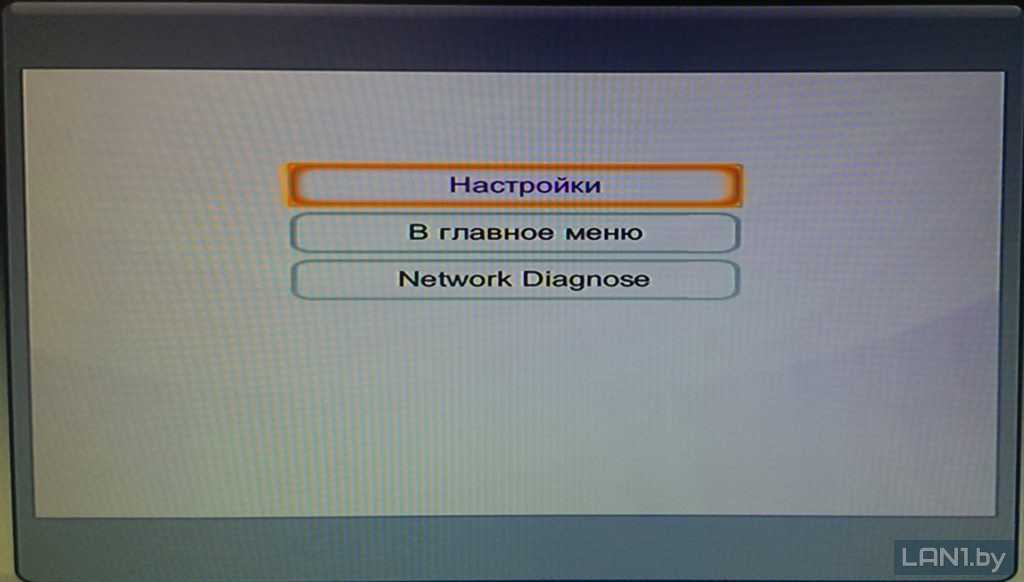
Рисунок 12 — Вход в настройки приставки
В открывшемся окне вводим пароль 6321 и жмём ОК.

Рисунок 13 — Вход в настройки приставки
В новом окне переходим стрелками навигации в пункт Дополнительно и жмём ОК.

Рисунок 14 — Вход в дополнительные настройки приставки
Стрелками навигации пульта выбираем Дополнительные настройки и нажимаем ОК.

Рисунок 15 — Дополнительные настройки приставки
Шаг 6
Стрелками навигации двигаемся вниз и выбираем пункт Настройка беспроводной сети, после чего стрелкой вправо отмечаем пункт Вкл и жмём ОК.

Рисунок 16 — Настройка беспроводного соединения
Из выпадающего списка в пункте Точка доступа, нужно выбрать ту точку, которую мы создали на модеме (Шаг 3), затем нажать ОК.

Рисунок 17 — Подключение к точке доступа
В поле Ключ шифрования вводим пароль от беспроводной точки доступа, которую создали ранее (Шаг 3) и нажимаем ОК.

Рисунок 18 — Подключение к точке доступа
Теперь возвращаемся в предыдущее меню и выбираем пункт Перезапуск и после этого отсоединяем сетевой кабель от приставки, оставляя Wi-Fi адаптера TP-Link TL-WN727N.

Рисунок 19 — Сохранение настроек
На следующем рисунке видно, что приставка работает через WiFi.

Рисунок 20 — Демонстрация работы
Android TV
Android TV — самая распространенная ОС для Smart TV. Ее можно найти на телевизорах многих производителей под разными оболочками: Xiaomi, Telefunken, TCL, Hyundai, Sony и другие. Жаль только, что разработчики Android TV о комфорте пользователя, похоже, и не слышали.
Интерфейс здесь не слишком удобный, и это сразу бросается в глаза: меню занимает весь экран и предлагает не только определенные сервисы, а показывает сразу все разделы с приложениями, играми и настройками. Так что листать его и одновременно что-то смотреть не выйдет — придется поставить видео на паузу или прервать просмотр.
С другой стороны, для владельцев Android-смартфонов у платформы есть неоспоримые преимущества — они легко подключаются к телевизору без дополнительного ПО прямо с мобильных устройств, к тому же в телевизоре можно использовать свой Google-аккаунт с уже купленными играми и приложениями.
Еще одно преимущество по сравнению с остальными ОС — большой выбор приложений в магазине Google Play. Софт также можно загружать в виде файлов apk с флэшки. Пожалуй, такого количества приложений не предлагает больше ни одна система.
Платформа поддерживает функцию сдвига во времени TimeShift — любую программу из телеэфира можно поставить на паузу, чтобы продолжить просмотр позже. Ни Tizen, ни webOS такой возможностью похвастаться не могут.
Кстати, совсем недавно показала новую оболочку — Google TV. Со временем ее обещают перенести на все телевизоры с Android TV, хотя пока она доступна только на новой медиаприставке Chromecast. И там как раз интерфейс сильно переработан: он основан на продвинутом алгоритме рекомендаций, синхронизируется с другими устройствами и выглядит совсем иначе.
My Home Screen
Операционная система My Home Screen, основанная на базе Firefox OS, используется в устройствах Panasonic с 2015 года. По сравнению с конкурентами, платформа довольно простая, но при этом удобная, интуитивно понятная, с ненавязчивым интерфейсом. Кстати, ей не требуется огромная вычислительная мощность, благодаря чему система работает быстро и без сбоев.
Эта простота — самая сильная сторона My Home Screen. Пользователь может легко ориентироваться и находить нужные объекты за счет удобного хранения всех приложений в одном месте. Также предлагается закрепить любимые приложения на главной странице для быстрого доступа к ним. При этом главный экран не засыпает вас рекомендациями — он просто предлагает все необходимые потоковые сервисы. И да, во время прокрутки меню можно продолжать смотреть телевизор.
По умолчанию в верхнем ряду домашней страницы отображаются только три значка: «Устройства», «Приложения» и Live TV. «Устройства» открывают простой интерфейс для обмена контентом с ваших внешних устройств. «Приложения» — это полноэкранный магазин приложений, которые вы можете загрузить и добавить на главный экран. А Live TV содержит список каналов для просмотра.
Что касается фирменных приложений, то их не так уж и много, но штатного набора программ вполне достаточно для комфортного использования. К тому же на ОС можно без проблем загрузить приложения наподобие YouTube или Netflix. Во встроенном браузере также есть голосовой помощник.
Все плюсы и минусы описанных систем Smart TV мы собрали в таблице.
| Рейтинг ZOOM | Плюсы | Минусы |
|---|---|---|
| 1. LG webOS |
|
|
| 2. Android TV |
|
|
| 3. Tizen |
|
|
| 4. My Home Screen |
|
|
Tizen
Tizen — это операционная система на базе Linux, которая используется исключительно в телевизорах Samsung. Ее отличает упрощенный интерфейс — все приложения и потоковые службы отображаются в виде карточек в нижней части экрана (у webOS аналогичная система). Таким образом вы можете просматривать меню и при этом продолжать смотреть телепередачу.
Операционная система использует удобный двухуровневый подход: в меню вы найдете настраиваемый ряд значков, показывающих различные источники контента, установленные на вашем устройстве: например, YouTube, Netflix и другие кинотеатры. Если выделить один из них, появится второй уровень, показывающий прямые ссылки на определенный контент (фильмы, сериалы), доступный из выбранного приложения.
ОС поддерживает многооконный режим (можно запустить на одном экране сразу два приложения), запоминает место, где вы поставили фильм на паузу, после перезагрузки устройства запускает видео с нужного момента и может записывать ролики на внешние носители.
Управлять телевизором можно с пульта или голосовыми командами. Фирменный виртуальный ассистент Bixby в России не работает, но в некоторых телевизорах Samsung есть интеграция с Алисой, а в новых устройствах – поддержка Google Assistant.
Чтобы подключить Android-смартфон к телевизору на базе Tizen, можно использовать приложение Screen Mirroring, которое предустановлено на устройства Samsung, или программу Samsung SmartView. Для соединения с гаджетами Apple в ОС есть поддержка AirPlay. Tizen поддерживает все популярные стриминговые платформы, в том числе Apple TV и TV+.
Как подключить зала?

«Зала» — інтерактивне телебачення, що дозволяє користувачеві переглядати улюблені фільми і передачі в будь-який час, так як воно поєднує в собі кабельне телебачення і мережу Інтернет. Ви можете дивитися тільки ті програми і фільми, які вам цікаві. А використовуючи інструкцію з нашої статті, ви зможете розібратися, як самостійно підключити і налаштувати інтерактивне телебачення Залу.
Підключення інтерактивного телебачення Залу
- У комплекті для установки ви знайдете модем, приставку, а також необхідні дроти. Для з’єднання телевізора з приставкою використовуйте провід RCA, який зазвичай йде в поставці з телевізором. Він складається з трьох різнокольорових дротів з кожної зі сторін (червоний, жовтий і білий). Знайдіть на телевізорі і приставки відповідні роз’єми з потрібними квітами і вставте провід. Якщо для вашого телевізора не передбачений необхідний роз’єм, придбайте перехідник з роз’ємом SCART. Після з’єднання телевізор увімкнено приставку до електромережі.
- Один кінець мережевого проводу застроміть в роз’єм приставки WLAN, а другий — до гнізда модема № 4. У модему залишаться вільними гнізда 1, 2, 3. За допомогою них ви можете поєднувати комп’ютери і модем. Підключіть модем до мережі.
- Знайдіть на задній панелі модему роз’єм Linе. Підключіть через нього спеціальний пристрій спліттер. Сам спліттер застроміть в телефонну розетку. Не тільки модем, але і стаціонарні телефони тепер повинні підключатися через нього.
- Увімкніть телевізор, модем і приставку. Дочекайтеся з’єднання з мережею і закінчення передачі даних.
- На пульті телевізора знайдіть кнопку «AV» і натисніть її. Якщо все йде за планом, то на екрані з’явиться заставка з логотипом «ZALA». Натискайте на пульті кнопку SET.
- На екрані з’явиться напис «Пароль» з рядком для введення, куди необхідно ввести цифри 6321 і натиснути кнопку ОК.
- За допомогою стрілок пульта виберіть розділ меню «Основні настройки». Натисніть двічі «Далі», не чіпаючи ніякі пункти меню. Перед вами з’явиться напис: «Рахунок». Сюди необхідно вписати номер логіна (прописаний в договорі і починається з 160000 *****). У рядку «Пароль» введіть пароль (теж прописаний в договорі) і натисніть кнопку «Ок».
- Перед вами знову відкриється вікно меню, в якому необхідно знайти кнопку «Перезавантаження». Приставка перезавантажиться, і ви зможете почати користуватися можливостями ТВ «Зала».
Якщо ви дотримувалися всіх рекомендацій, а підключити «Zala» не вдалося, зателефонуйте в цілодобову службу технічної підтримки за коротким номером 123 або 130.
Zala, wi-fi вместо кабеля
Проблема решилась когда настроил точки в WDS, в режиме моста.
11 лет на сайте пользователь #555747
А можно поподробнее. Именно сейчас решаю такой вопрос. Схема АДСЛ модем Байфлаевский ZTE с вайфаем и роутер Длинк ДИР300 Б5. Длинк уже настроил в режиме точки доступа. На телике и спутниковом ресивере инет есть. По зале соединение с сервером есть, программа прередач есть, а вот картинки нет. Говорю сразу это не связано с качеством сигнала. Спасибо за любые рекомендации
11 лет на сайте пользователь #561526
Вопрос интересный. Надо покурить настройки модема и прокинуть vlan с залой в wlan. Где-то в нете я видел подробную инструкцию. Но можете упереться в ту же проблему, что и я. Моя схема работала только когда точки доступа были настроены в режиме моста. Иначе выдавало ошибку 1302. Пожалуйста напишите о результатах.
11 лет на сайте пользователь #441947
11 лет на сайте пользователь #519739
Нужна помощь!Хочу подключить Zala на второй телевизор. Уже имеется Zala и byfly на первом телевизоре. Получила доп оборудование (приставка ТВ), но проблема в том, что второй телевизор находится далеко от первого — другая половина дома, изолированная от первой. Технически невозможно тянуть шнуры от модема ко второму телевизору. Возможно ли самостоятельное приобретение второго модема или любого другого оборудования (на byfly второй модем не выдают) и подключение ко второму телевизору весь комплект (модем, сплитер, приставка), около телевизора есть телефон? Или проще подключить НТВ+ и не мучиться? Космоса и пр нету, так как Минский район. Товарищи (тетушки) из Byfly на Захарова внятно пояснить ничего не могут.
11 лет на сайте пользователь #441947
15 лет на сайте пользователь #106448
HisMagesty, как то вы дорого платите. На сегодняшний момент полный нтв+ 3 уе через шаринг
11 лет на сайте пользователь #441947
13 лет на сайте пользователь #165031
Вопросы по таблице
- Что такое «Публичный Wi-Fi»?
-
Это доступ в интернет по технологии Wi-Fi через любую публичную точку доступа «BELTELECOM» и «byflyWIFI» (их часто можно встретить в городе в учреждениях и жилых домах). Это работает следующим образом: Вы подключаете свое устройство к публичной (не требующей пароль для подключения) Wi-Fi-сети и после этого на специальной странице вводите имя пользователя и пароль (обычно это номер договора — около 15 цифр и пароль — около 10 цифр). После этого у устройства появляется доступ в интернет. Если у вас несколько устройств, то это надо проделывать на каждом устройстве. Также вводить имя пользователя и пароль придется постоянно: периодически сессии разрываются, и процедуру нужно повторять. Это время зависит от качества сигнала (после каждого пропадания сигнала процедуру входа надо повторять), а также иногда сессии просто заканчиваются спустя определенное время.
Если коротко, иногда может выручить (когда, например, нужен интернет, а мобильного интернета нет или его не получается раздать по Wi-Fi), но в целом, штука крайне неудобная и для постоянного использования едва ли пригодная в том виде, в котором она сейчас реализована.
- Почему в пакете «Ясна лайт» не указана скорость?
-
Он не включает доступ в интернет по PON, только через публичные сети Wi-Fi. Будьте внимательны, это очень неудобно: при постоянном использовании, потому что как минимум при каждом подключении устройства к сети нужно будет вводить имя пользователя и пароль на специальной странице. Это гораздо накладнее, чем просто один раз ввести пароль для своей Wi-Fi-сети, как это обычно бывает.
- Что такое «Телефония» в пакетах «Ясна» и «Семейный»?
-
Это городской номер и неограниченная продолжительность соединений с другими абонентами «Белтелекома» в Беларуси, а также услуга определения номера (CLIP).
- Что такое «Видеоконтроль»?
-
Это удаленный доступ к камерам, подключенным к серверам «Белтелекома». Подробности тут.
Актуальные тарифы Белтелеком (ByFly, Ясна)
Только интернет
Все приведенные здесь тарифы подразумевают наличие телефонного номера. Если у вас нет домашнего телефона, то подключение будет стоить 7.55 руб., а ежемесячная абонентская плата, которую придется платить помимо указанной в таблицу суммы (кроме тарифов «промо») — 3.73 руб.
| Название | Технология | Скорость входящая, Мбит/с | Скорость исходящая, Мбит/с | Стоимость, руб./мес. |
|---|---|---|---|---|
| Домосед старт | xDSL | 3 | 0.5 | 17.80 |
| Домосед XXL | xDSL | 4 | 0.5 | 19.75 |
| СуперДомосед | xDSL | 6 | 0.5 | 22.75 |
| Домосед Ультра | xDSL | 8 | 0.5 | 25.00 |
| Социальный анлим 3 | xDSL | 3 | 0.5 | 9.20 |
| Социальный анлим 8 | xDSL | 8 | 0.5 | 11.70 |
| Социальный анлим 25 | PON | 25 | 12.5 | 16.25 |
| Социальный анлим 50 | PON | 50 | 25 | 18.50 |
| Рекорд 10 | PON | 10 | 5 | 20.60 |
| Рекорд 25 | PON | 25 | 12.5 | 22.62 |
| Рекорд 50 new | PON | 50 | 25 | 27.00 |
| Рекорд 200 | PON | 200 | 100 | 45.45 |
| Рекорд 10 промо | PON | 10 | 10 | 25.00 |
| Рекорд 50 промо | PON | 50 | 50 | 31.50 |
Пакеты услуг
| Название | Технология | Скорость входящая, Мбит/с | Скорость исходящая, Мбит/с | Стоимость, руб./мес | Телефония | Телевидение | Публичный Wi-Fi | Еще что-то |
|---|---|---|---|---|---|---|---|---|
| ЯСНА 500 SMART | PON | 500 | 250 | 65.00 | Да | SMART ZALA + приставка | Нет | |
| ЯСНА 200 new | PON | 200 | 100 | 48.00 | Да | ZALA | Нет | |
| ЯСНА 200 SMART | PON | 200 | 100 | 48.00 | Да | SMART ZALA + приставка | Нет | |
| ЯСНА 100 Дом+Дача | PON | 100 | 50 | 50.00 | Да | ZALA | Да | Эфирное ТВ |
| ЯСНА 100 комфорт | PON | 100 | 50 | 46.00 | Да | ZALA | Да | Базовый комплект оборудования «Умный дом» |
| ЯСНА 100 + Кино | PON | 100 | 50 | 44.90 | Да | ZALA | Да | Доступ к онлайн-кинотеатрам IVI, амедиатека и more.tv |
| ЯСНА 100 Видеоконтроль | PON | 100 | 50 | 42.50 | Да | ZALA | Да | Видеоконтроль |
| ЯСНА 100 SMART Видеоконтроль | PON | 100 | 50 | 42.50 | Да | SMART ZALA + доп. пакеты «Премиум», «Больше ТВ» | Да | |
| ЯСНА 100 SMART + доп. пакеты «Премиум», «Больше ТВ» | PON | 100 | 50 | 40.90 | Да | SMART ZALA + доп. пакеты «Премиум», «Больше ТВ» | Да | |
| ЯСНА 100 Промо | PON | 100 | 50 | 42.00 | Нет | ZALA | Да | |
| ЯСНА 100 | PON | 100 | 50 | 40.90 | Да | ZALA | Да | |
| ЯСНА Игровой | PON | 100 | 50 | 50.40 | Да | ZALA | Нет | |
| ЯСНА Игровой SMART | PON | 100 | 50 | 47.25 | Да | ZALA | Нет | |
| ЯСНА Лайт | PON | Нет | Нет | 22.05 | Да | ZALA | Нет | |
| Семейный 4 комфорт | xDSL | 4 | 1 | 38.43 | Да | ZALA | Нет | Базовый комплект оборудования «Умный дом» |
| Семейный 4 Дом + Дача | xDSL | 4 | 0.5 | 39.69 | Да | ZALA | Нет | Эфирное ТВ |
| Семейный 5 | xDSL | 5 | 1 | 32.90 | Да | ZALA | Нет | |
| Семейный 10 | xDSL | 10 | 1 | 34.40 | Да | ZALA | Нет | |
| Семейный 10 + Кино | xDSL | 10 | 1 | 38.40 | Да | ZALA | Нет | Доступ к онлайн-кинотеатрам IVI, амедиатека и more.tv |
| Семейный 15 | xDSL | 15 | 1 | 37.00 | Да | SMART ZALA | Нет | |
| Семейный 30 | xDSL | 30 | 1 | 39.00 | Да | SMART ZALA + доп. пакеты «Премиум», «Больше ТВ» | Нет | |
| Домосед Премиум | xDSL | 10 | 0.5 | 34.50 | Нет | Нет | Нет | Kaspersky Total Security на 2 компьютера |
| Домосед Семейный | xDSL | 3 | 0.5 | 19.00 | Нет | Нет | Нет | Фильтрация трафика |
| Семейный 5 LTE | LTE | 5 | 5 | 35.00 | Да | SMART ZALA | Нет |
webOS
LG webOS — также операционная система на основе Linux, но предназначенная для телевизоров LG Smart. Кстати, если Android и Tizen были изначально созданы для смартфонов, то webOS разрабатывалась специально для телевизоров.
Интерфейс webOS в LG прост и минималистичен. Его преимущество заключается в том, что главное меню не занимает весь экран. Все элементы расположены на горизонтальной ленте в нижней части дисплея — здесь отображаются функции, приложения, потоковые сервисы, кабельные соединения и настройки. Навигация по нужным приложениям и функциям осуществляется с помощью простой горизонтальной прокрутки.
Также заслуживает внимания функция Live (вы можете приостановить контент в одном приложении, начать использовать другое, затем вернуться к первому и продолжить с того места, где остановились) и возможность воспроизведения панорамных видео на 360 градусов. Есть режим многозадачности и галерея изображений OLED, в которую можно добавить любые фото, чтобы показывать слайды на телевизоре в спящем режиме. Например, изображение горящего камина или просто семейные фото.
Для управления можно использовать голосовой помощник Google Assistant или пульт LG Magic Remote с гироскопом (идет в комплекте с новыми моделями с 2019 года). У пульта есть функция наведения курсора на экран, как у компьютерной мыши.
LG webOS поддерживает популярные потоковые сервисы и приложения, такие как Netflix, Amazon Prime, Hulu, Vudu, Google Play Movies, YouTube и многие другие, так что с контентом проблемы вряд ли возникнут. Также операционная система работает со всеми периферийными устройствами Bluetooth — к ней легко подключить наушники, смартфон, беспроводные колонки. WebOS поставляется с поддержкой Miracast из коробки — вы можете транслировать контент на телевизор прямо со смартфона или компьютера без использования кабелей.